今天小编就带大家来共同学习如何将AutoCAD图形导入su中生成面?希望可以帮助到有需要的小伙伴哦,下面就是详细完整的操作步骤。
cad图形导入su中生成面的方法
1.现在cad中把要导入sketchup中的文件进行精简,只保留主要的墙体等线条。这里主要利用的是图层,因此在画cad图是,图层的利用是很重要的。


2.一般精简只留下主要线条。

3.打开sketchup——文件——导入。选择导入AUTO CAD(dwg,dxf)文件.
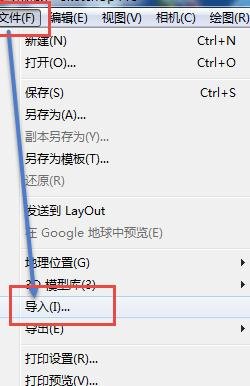
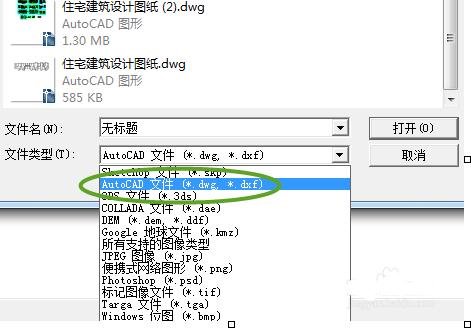
4.点开右边的选项——这一步比较关键,勾上”合并共面平面“和”平面方向之一至“,单位选择毫米,因为cad文件单位也为毫米,此地要统一。最后勾上保持绘图原点。
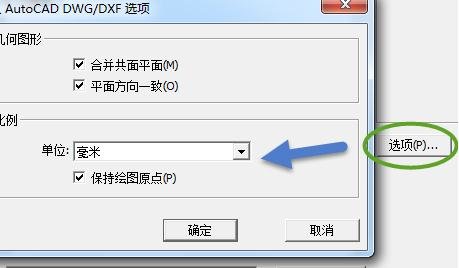
5.导入成功,显示导入结果对话框,可以直接关掉。
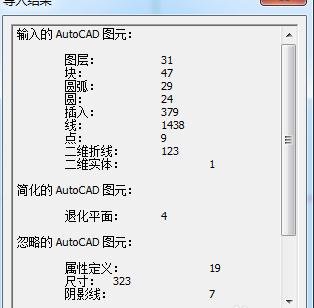
6.导入后如果找不到文件,点一下充满视窗按键。
此时看到的只是线框,只需在每个闭合框的任一边描上一遍即可生成面。有的仍无法生成,说明这个不是闭合线,你只需找到缺口补上线即可。
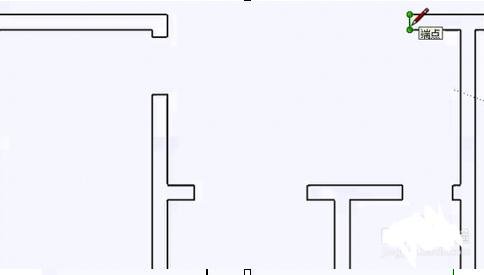
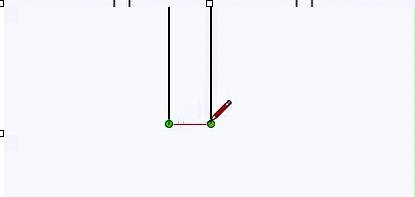
7.现在就生成面了,只需用推拉工具图拉到一定高度即可了。
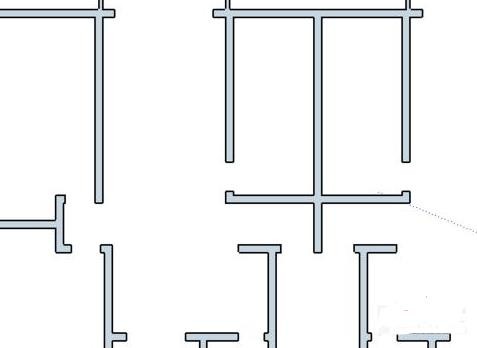
以上就是如何将AutoCAD图形导入su中生成面的全部内容了,大家都学会了吗?
 天极下载
天极下载








































































